扫描二维码答题怎么做 扫描二维码答题方法
更新时间:2023-10-02 16:13:18作者:jiang
扫描二维码答题怎么做,如今随着科技的不断进步,扫描二维码答题方法正在成为一种越来越流行的答题方式,无论是在学校教育领域还是在各类考试中,我们都可以看到二维码的身影。通过扫描二维码答题,不仅能够提高答题效率,还能够减少人为错误的发生。究竟如何进行扫描二维码答题呢?接下来我们将会详细介绍这一答题方法的步骤和注意事项,以帮助大家更好地掌握这一技巧。
步骤如下:
1下载安装手机微信软件,如果手机已有此软件可以忽略这个步骤。 2点击微信页面右上角的“+”,选择“添加朋友”,点击“公众号”,在搜索栏里面输入“问卷星”,点击“关注”。
2点击微信页面右上角的“+”,选择“添加朋友”,点击“公众号”,在搜索栏里面输入“问卷星”,点击“关注”。 3关注后,首次使用需要登录,可选择微信登录或者注册账号登录,在跳转出来的页面选择“创建问卷”,即可进入创建。
3关注后,首次使用需要登录,可选择微信登录或者注册账号登录,在跳转出来的页面选择“创建问卷”,即可进入创建。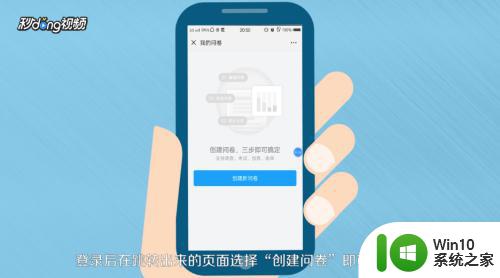 4除非退出账号,不然再次进入公众号不用再登录。要创建新问卷即可直接进入公众号,点击下方菜单栏里的“我的问卷”,选择“创建问卷”。
4除非退出账号,不然再次进入公众号不用再登录。要创建新问卷即可直接进入公众号,点击下方菜单栏里的“我的问卷”,选择“创建问卷”。 5创建类型分别有调查、考试、投票以及表单,以考试为例。点击选择“考试”、点击“选择空白模板”输入“考试名称”以及考试说明,填写完毕后点击“创建考试”。
5创建类型分别有调查、考试、投票以及表单,以考试为例。点击选择“考试”、点击“选择空白模板”输入“考试名称”以及考试说明,填写完毕后点击“创建考试”。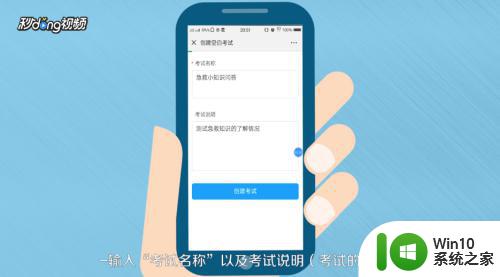 6点击“添加题目”,可以根据需要选择题型,题目模板等。
6点击“添加题目”,可以根据需要选择题型,题目模板等。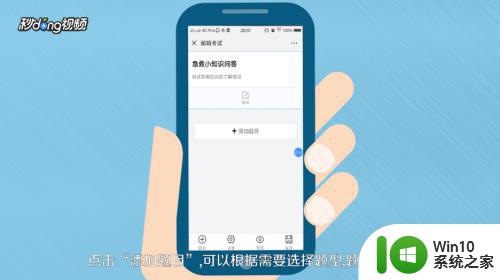 7题目输入完毕可点击预览,在预览的页面点击衣服图案的图标,改变问卷外观。
7题目输入完毕可点击预览,在预览的页面点击衣服图案的图标,改变问卷外观。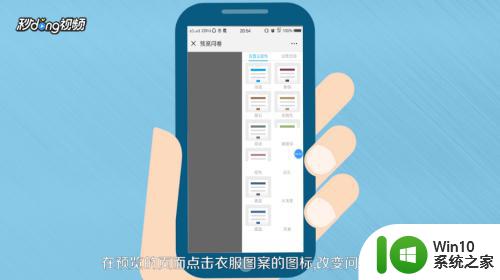 8退出预览后,点击右下方的“保存”,点击“发布考试”,页面跳转显示发布成功,然后点击下方的分享考试,进入分享页面。
8退出预览后,点击右下方的“保存”,点击“发布考试”,页面跳转显示发布成功,然后点击下方的分享考试,进入分享页面。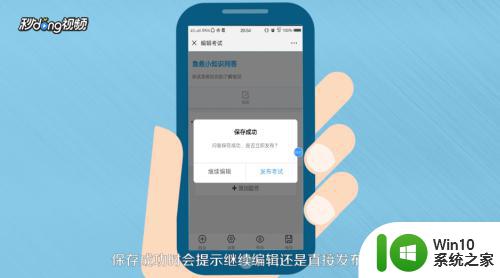 9分享页面有三种分享方式,点击分享的图标、问卷链接、二维码。 其中二维码可长按保存至手机,做题者通过扫描二维码即可跳转到这个题目的链接进行做题。
9分享页面有三种分享方式,点击分享的图标、问卷链接、二维码。 其中二维码可长按保存至手机,做题者通过扫描二维码即可跳转到这个题目的链接进行做题。 10查看结果时,只需要进入公众号,点击“我的问卷”,选择“我的问卷”,会出现一条链接,点击进去可查看自己创建的所有问卷。
10查看结果时,只需要进入公众号,点击“我的问卷”,选择“我的问卷”,会出现一条链接,点击进去可查看自己创建的所有问卷。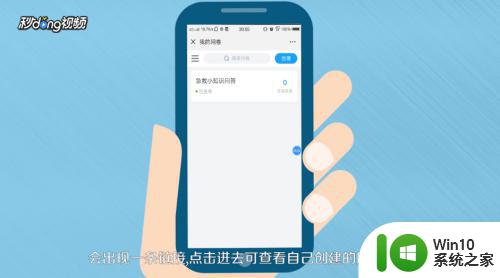 11总结如图一。
11总结如图一。 12总结如图二。
12总结如图二。 13总结如图三。
13总结如图三。
以上就是如何扫描二维码答题的全部内容,如果您遇到相同的问题,可以参考本文中介绍的步骤进行修复,希望这篇文章能对您有所帮助。
- 上一篇: 电脑不用了怎么锁屏 如何关闭电脑自动锁屏设置
- 下一篇: 如何找回wps我文件保存的代替文件
扫描二维码答题怎么做 扫描二维码答题方法相关教程
- 电脑通过什么软件或工具可以识别二维码 电脑上如何打开二维码扫描器并扫描二维码
- 电脑微信二维码怎么识别 微信电脑版怎么扫描二维码
- 电脑识别二维码怎么操作 不用手机直接扫描二维码
- 微信电脑版怎么扫描二维码 微信电脑版扫描二维码的方法
- 电脑微信怎么扫描二维码 电脑版微信如何使用二维码扫描功能
- 打开浏览器扫一扫识别二维码 电脑扫二维码方法
- 电脑微信扫描二维码未能登录如何解决 电脑微信扫二维码登录失败怎么办
- 百度扫描答题 手机扫描答题软件下载
- 支付宝能不能扫微信二维码付款 支付宝是否可以通过扫描微信支付二维码来付款
- 电脑微信怎么换成密码登录 不扫描二维码怎么登录微信
- 电脑版微信无法扫描二维码怎么办 电脑微信登陆不了无法显示二维码如何解决
- 电脑版微信可以扫一扫二维码吗 电脑微信扫一扫二维码的方法
- U盘装机提示Error 15:File Not Found怎么解决 U盘装机Error 15怎么解决
- 无线网络手机能连上电脑连不上怎么办 无线网络手机连接电脑失败怎么解决
- 酷我音乐电脑版怎么取消边听歌变缓存 酷我音乐电脑版取消边听歌功能步骤
- 设置电脑ip提示出现了一个意外怎么解决 电脑IP设置出现意外怎么办
电脑教程推荐
- 1 w8系统运行程序提示msg:xxxx.exe–无法找到入口的解决方法 w8系统无法找到入口程序解决方法
- 2 雷电模拟器游戏中心打不开一直加载中怎么解决 雷电模拟器游戏中心无法打开怎么办
- 3 如何使用disk genius调整分区大小c盘 Disk Genius如何调整C盘分区大小
- 4 清除xp系统操作记录保护隐私安全的方法 如何清除Windows XP系统中的操作记录以保护隐私安全
- 5 u盘需要提供管理员权限才能复制到文件夹怎么办 u盘复制文件夹需要管理员权限
- 6 华硕P8H61-M PLUS主板bios设置u盘启动的步骤图解 华硕P8H61-M PLUS主板bios设置u盘启动方法步骤图解
- 7 无法打开这个应用请与你的系统管理员联系怎么办 应用打不开怎么处理
- 8 华擎主板设置bios的方法 华擎主板bios设置教程
- 9 笔记本无法正常启动您的电脑oxc0000001修复方法 笔记本电脑启动错误oxc0000001解决方法
- 10 U盘盘符不显示时打开U盘的技巧 U盘插入电脑后没反应怎么办
win10系统推荐
- 1 番茄家园ghost win10 32位官方最新版下载v2023.12
- 2 萝卜家园ghost win10 32位安装稳定版下载v2023.12
- 3 电脑公司ghost win10 64位专业免激活版v2023.12
- 4 番茄家园ghost win10 32位旗舰破解版v2023.12
- 5 索尼笔记本ghost win10 64位原版正式版v2023.12
- 6 系统之家ghost win10 64位u盘家庭版v2023.12
- 7 电脑公司ghost win10 64位官方破解版v2023.12
- 8 系统之家windows10 64位原版安装版v2023.12
- 9 深度技术ghost win10 64位极速稳定版v2023.12
- 10 雨林木风ghost win10 64位专业旗舰版v2023.12